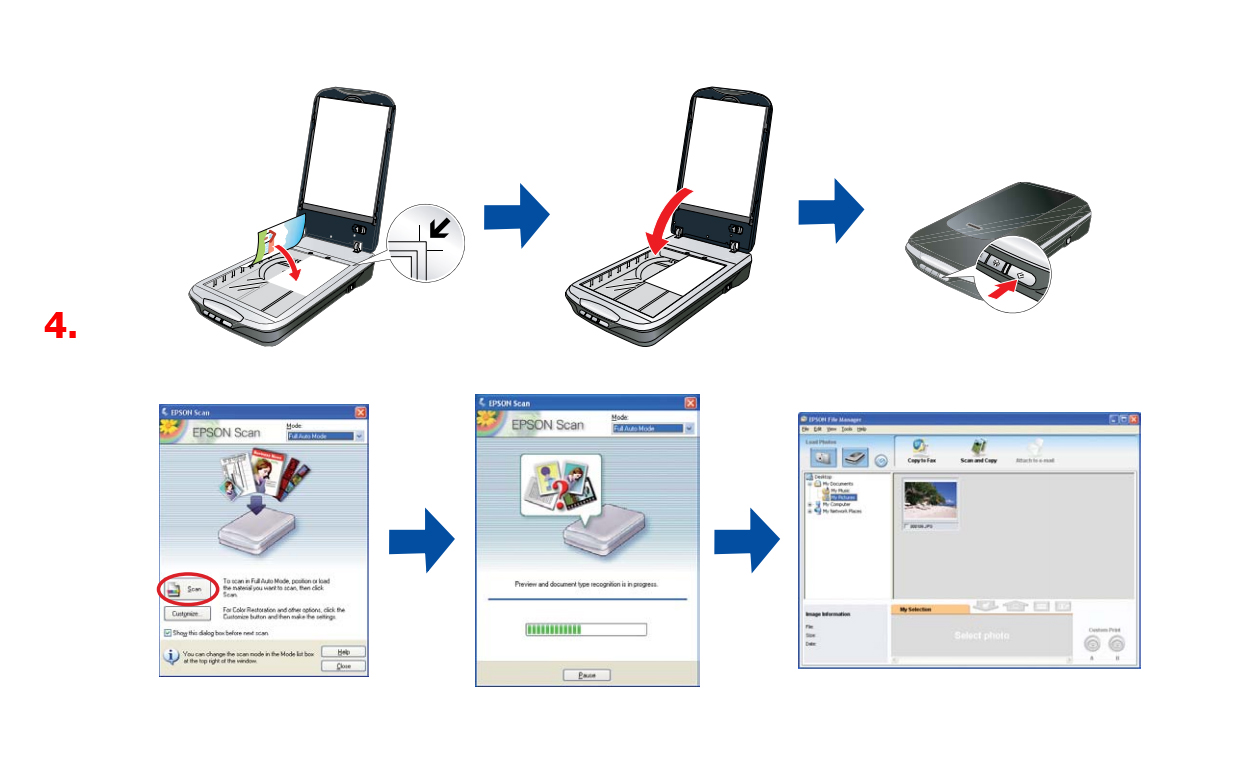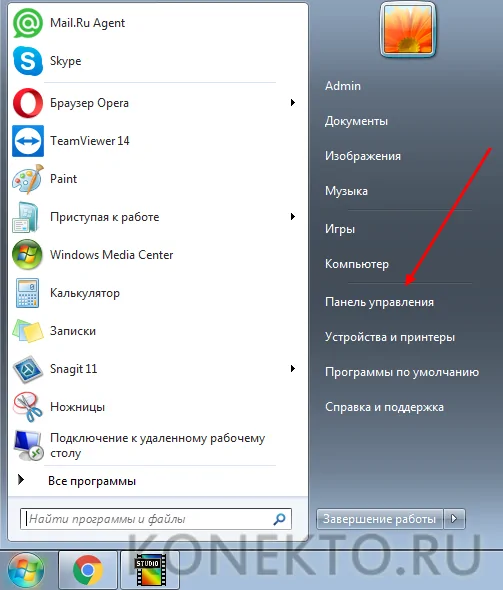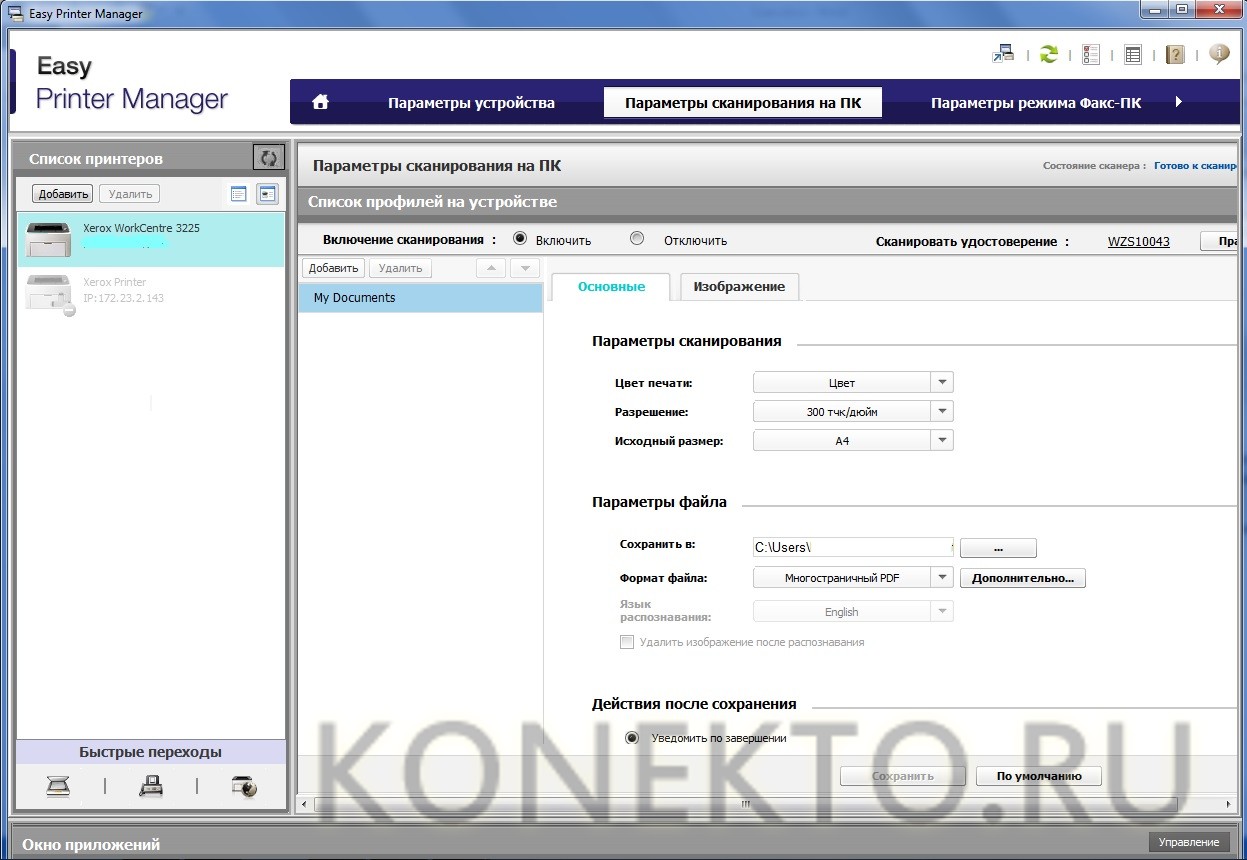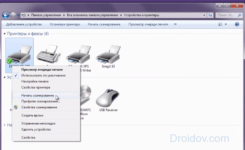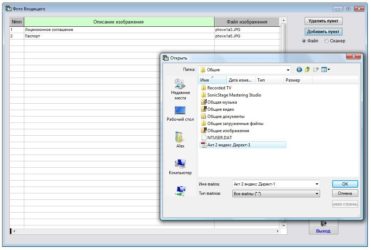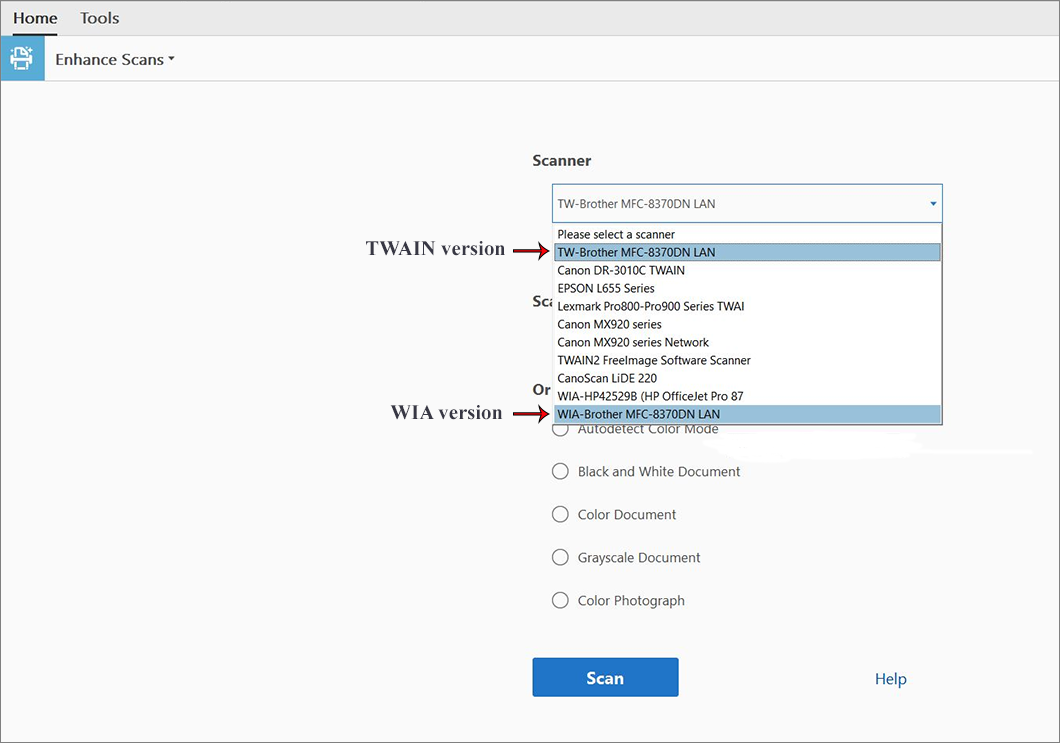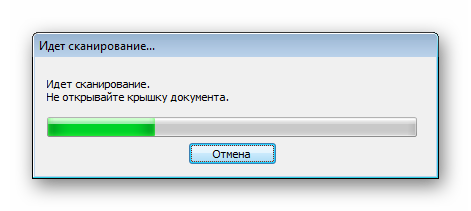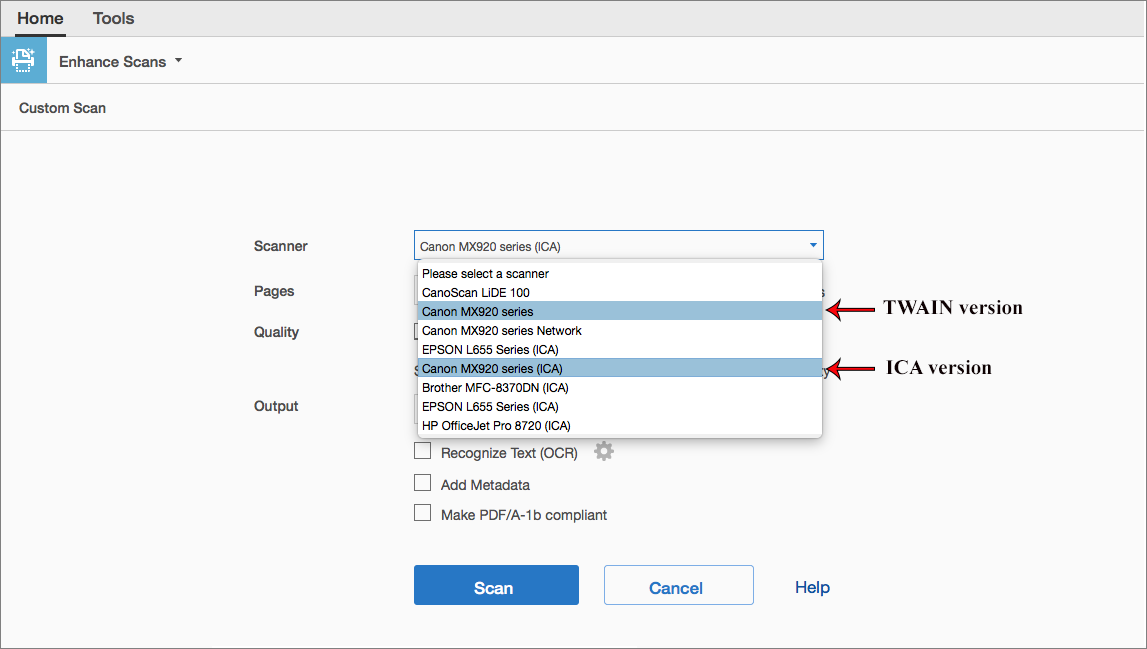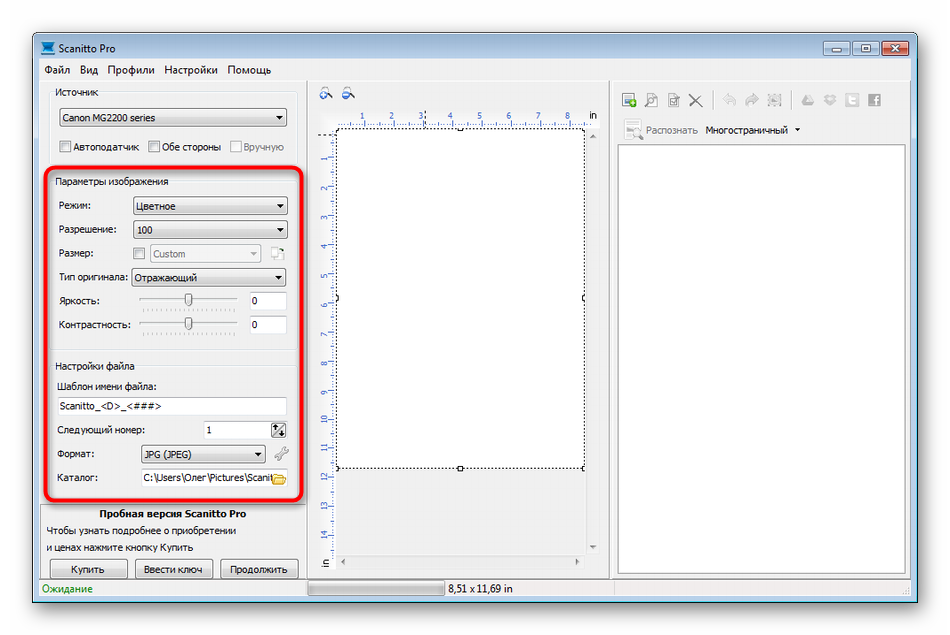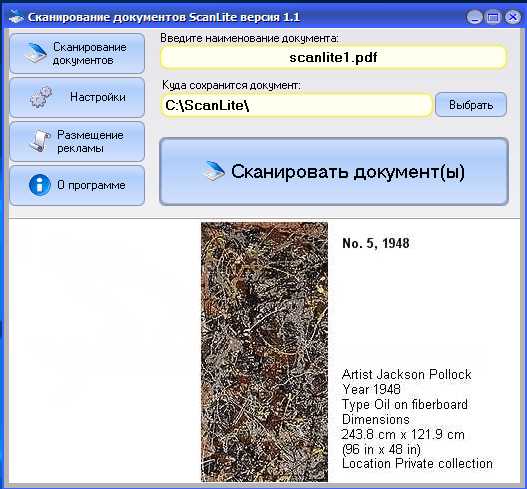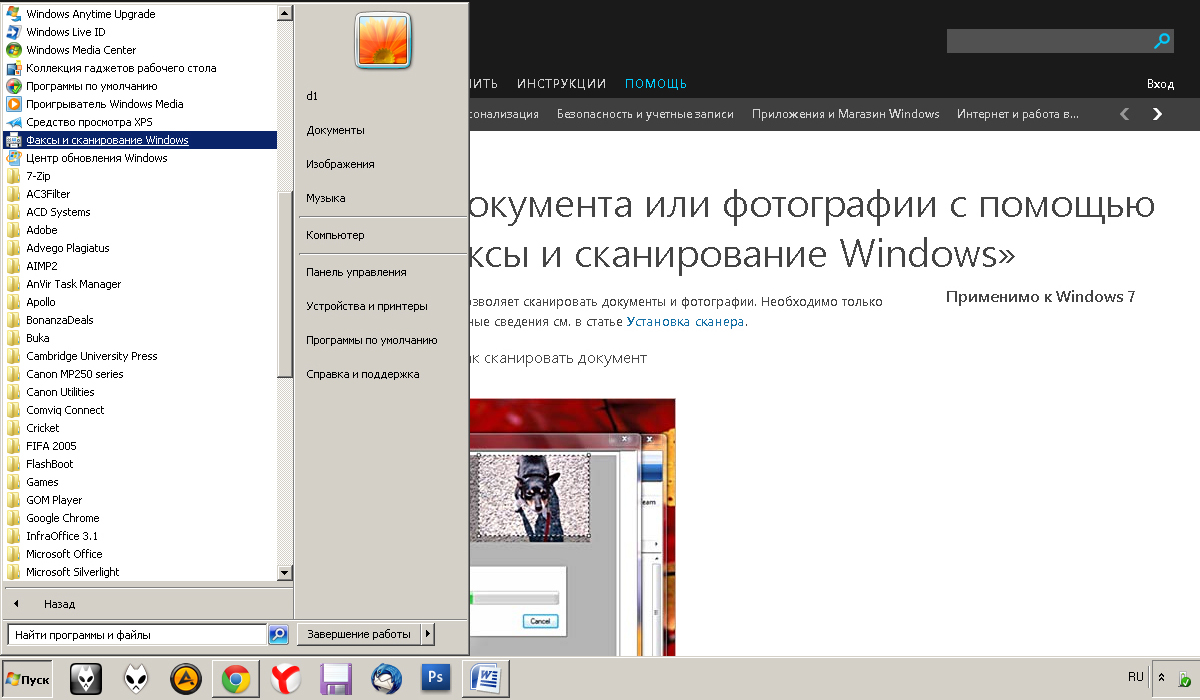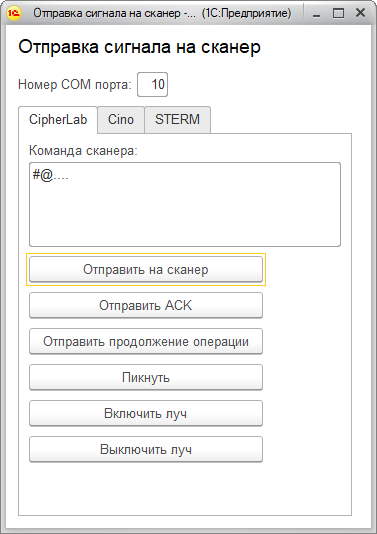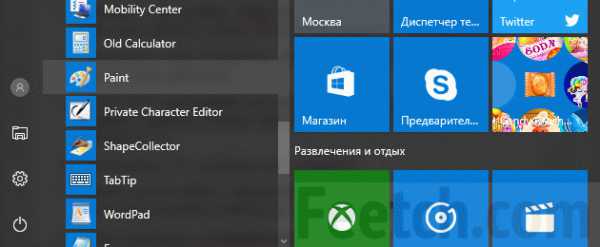Технологии сканирования
Существует несколько технологий в трехмерном сканировании:
- Лазерная. Основывается на работе лазерных дальномеров. Трехмерная модель считывается с максимальной точностью. Применение таких моделей невозможно для человека из-за того, что объект должен быть неподвижен во время процедуры.
- Оптическая. В таком методе используется лазер второго класса безопасности. Преимущество – высокая скорость сканирования. Возможны считывания даже при движении объекта. Не подходит для сканирования зеркальных, блестящих и прозрачных поверхностей. Отличный вариант для сканирования человека.
Справка! Сканирование человеческого лица нужно проводить как можно быстрее, но не прерывистыми и плавными движениями. Проблемы могут возникнуть при снятии волосяного покрова и бороды, моргании глаз и др. Человек должен смотреть выше камеры в неподвижном состоянии. Также следует пользоваться дополнительными настройками, чтобы облегчить ситуацию.
Трехмерное сканирование является незаменимым в некоторых индустриях. К примеру, в стоматологии. Зубы невозможно измерить с большой точностью. Для зубника это долгий и трудоемкий процесс. Трехмерный сканер справится с этим за несколько секунд. Вручную этот процесс происходит с ошибками и множеством переделок и подгонок.
Для точного чертежа зачастую требуется немало замеров. 3D сканирование позволяет воссоздавать объекты, если обвести их по контуру, при этом вращая на столе. Аппарат быстро превратит физический объект в цифровую модель на компьютере. Более того она станет доступна для печати на 3D принтере или станках ЧПУ.
Трехмерные сканеры пользуются большой популярностью в машиностроении, архитектуре, медицине, производстве обуви, стоматологии. Их использование ускоряет производство и уменьшает брак.
В этом видео дается мастер класс по технологии 3D-сканирования:
Что представляет собой
Это специальная аппаратура, которая предназначена для получения цифрового изображения предмета, помещённого в такое устройство. Процесс создания цифрового изображения называется сканирование. Его можно отнести к устройствам и ввода, и вывода информации.

Описание устройства
Сканеры бывают самыми разнообразными и отличаются в основном не только по функционалу но и по характеру обрабатываемых объектов. Выглядит обычно в виде короба, под крышкой расположена стеклянная поверхность.
Назначение, что делает
Существует несколько самых популярных видов сканеров. Каждый из них нужен для определённых целей:
- Для фотоплёнки — обрабатывает негатив фото или слайда, и предназначен для процесса обработки изображений. Обычно используется людьми, которые имеют дело с фотографией.
- Лазерный – предназначен для дистанционного считывания специальных штрих-кодов. Обычно используется в магазинах для анализа маркировки продуктов. Так же данная аппаратура позволяют производить 3-Д проекцию объекта. Обычно используется как в обычных магазинах, так и в научных центрах для моделирования.
- Ручные. Эта аппаратура предназначена для ручного сканирования небольших участков текста. Обычно применяется для анализа штрих-кода или сканирования документов малого объёма.
- Широкоформатные. Они обладают внушительным габаритом, и позволяют производить обработку больших объёмов документации. Обычно широкоформатное сканирование применяется для оцифровки чертежей, или технической документации нестандартных форматов. Применяется как в различных учебных учреждениях, так и на различном высокотехнологичном производстве.
- Книжные или планетарные. Данное устройство осуществляет сканирования без контактов с объектом. Предназначено для оцифровки документов, которые имеют историческую ценность, а контакт со сканирующим устройством может повредить их целостность. Применяется в музеях или учебных заведениях.
Принцип действия
Обычный сканер представляет собой аппарат прямоугольной формы, который обладает откидной крышкой со стеклянной поверхностью. Именно на неё помещают документ. Система зеркал и оптический анализатор, находятся внутри и обеспечивают чёткое считывание формы, цвета и содержание сканируемой документации. В зависимости от модели, качество полученного изображения может отличаться.

Информация с считывающего устройства поступает на компьютер по USB-кабелю, подключенному к ПК. Полученное изображение можно редактировать и сохранять при помощи стандартных средств Windows.
Что такое программа для сканирования
Необходимое для работы со сканером программное обеспечение должно облегчить пользователю работу с разными типами исходных материалов, поддерживать работу со всеми основными марками сканеров, МФУ, обеспечить выбор желаемого формата, качества, размера конечного файла. Частью этих свойств обладают штатные средства операционной системы Windows. Есть сторонние программы, способные преобразовывать отсканированный материал в графический или PDF-формат. Наибольшую ценность, среди всех утилит, представляют программы распознавания текста.
Штатные средства Windows
Операционная система Windows имеет встроенные функции работы со сканирующими устройствами. Она содержит стандартные драйверы большинства этих устройств разных производителей. Выбор вашей модели производится при обращении к утилитам сканирования. Проверить его наличие можно открыв «Диспетчер устройств», раздел «Устройства обработки изображений». Если вашего устройства нет в списке доступных устройств, его драйвер необходимо скачать из интернета и установить. Для перехода в режим сканирования необходимо:
- нажать Пуск->Панель управления->Сканеры и камеры;
- кликнуть по иконке вашего устройства или соответствующего ему названия драйвера;
откроется окно Мастера работы с цифровой камерой или сканером, нажать «Далее»; - при необходимости точной настройки можно, нажав «Настроить», выбрать яркость, контрастность, разрешение изображения;
- выбрать тип изображения, для предварительной оценки результата нажать Просмотр;
- после нажатия «Далее» в новом окне выбрать название конечного файла, место его расположения;
- следующим нажатием кнопки «Далее» запустится процесс сканирования.
Начиная с Windows 7, стандартная функциональность программы работы со сканирующими устройствами улучшена и объединена с факсимильной печатью. Для запуска работы необходимо выбрать «Диспетчер устройств»-> «Устройства обработки изображений»-> «Факсы и сканирование»-> «Новое сканирование». Дальнейшие действия по настройке, предварительному просмотру, запуску процесса и сохранению результатов аналогичны указанным выше.
Программы для сканирования документов в простой графический файл
Специализированные программы для сканирования имеют целью не только получить качественные копии оригиналов, но и облегчить работу с ними пользователям разного уровня взаимопонимания с компьютерами. Для получения простой копии в виде графического файла необходимо:
- скачать, установить и запустить программу;
- выбрать модель своего МФУ, вставить в него оригинал изображения;
- нажать кнопку «Сканировать»;
- программа в диалоговом режиме предложит выбрать тип графического файла, место сохранения и варианты дальнейших действий с полученным результатом.
Программа сканирования в pdf и оцифровки документов
Существующие программы способны не только отсканировать изображение, но и произвести все необходимые действия по его обработке. При этом есть возможность ручной настройки быстрой автоподачи большого количества страниц, их сохранение в формате PDF. Удобство этого формата объясняется широким спектром возможных манипуляций с оцифрованными документами, среди которых:
- автоматическая ориентация страниц;
- масштабирование и позиционирование;
- счетчик документов;
- создание пароля;
- изменение порядка, улучшение качества
- желаемый размер выходного файла;
- групповые корректирующие операции – обрезки, контраста и другие операции.
Утилита для сканирования фотографий
Профессиональная обработка фотографий требует наличия инструментов с большим количеством настроек разрешающей способности, цветопередачи, оттенков. Одним из лучших интерфейсов для сканирования фотоматериалов является утилита ControlCenter. Она предоставляет возможность обработки фотографий, одно- и двухсторонних документов, сохранения их в формате JPEG, PDF. Данная утилита работает со всеми версиями Windows. Есть возможность прямо из ее интерфейса отправить полученный результат по электронной почте.
Разновидности
Важнейшей характеристикой любого сканера является именно величина материалов, которые могут быть им стабильно обработаны. Формат А3 ориентирован на офисную и административную сферу. Он позволяет успешно копировать даже довольно крупные документы и печатные, рукописные, рисованные материалы. Устройства размера А3 пригодятся также для работы с визитками, картами, схемами, планами и чертежами.
Такая техника может отличаться:
-
продуманной системой подачи бумаги;
-
двусторонним режимом сканирования;
-
ультразвуковыми датчиками (которые определяют скрепленные страницы).

Для размера А4
Речь идет о самом распространенном формате текстовых документов. Именно таково большинство офисных материалов. Потому сканеры А4 встречаются чаще, чем техника с большими размерами. Минус только один — они не сумеют снять изображение с листа крупнее, чем 210х297 мм.


Как найти и использовать новый сканер тегов NFC в iOS 14
Чтобы использовать тег NFC на устройстве iOS, вам необходимо добавить его в качестве модуля центра управления, прежде чем вы сможете получить к нему прямой доступ. Давайте посмотрим на процедуру.
Разблокируйте свое устройство iOS и откройте приложение «Настройки».

Теперь нажмите «Центр управления» (Control Center).

Прокрутите вниз и найдите «Сканер тегов NFC» в разделе «Дополнительные элементы управления».

Найдя, нажмите «+», чтобы добавить его в свой центр управления.

Закройте приложение «Настройки». Теперь запустите центр управления (панель быстрого доступа) и коснитесь значка сканера тегов NFC.

Теперь просто поднесите устройство к совместимому тегу NFC, и оно должно автоматически просканировать его содержимое.

У вас появился быстрый доступ к сканеру NFC прямо из центра управления.
Полезная статья: Как поставить виджет Spotify на iOS 14
Сканер штрих-кода
Сканеры штрих-кодов заняли прочное место в сфере торговли и строительства, логистики и учета. Применение таких приспособлений в несколько раз облегчает ввод данных о товарах или услугах. Устройство сканера штрих кодов различается по технологии. Выделяют лазерные, светодиодные и фотосканеры.
Светодиодный сканер работает следующим образом. На товарный штрих-код падает светодиод. Отраженный свет попадает на специально настроенную чувствительную матрицу, которая шифрует данные и выводит их на монитор. И сканер устройства, и любые дополнительные аксессуары должны быть напрямую соединены с компьютером. К преимуществам светодиодного типа можно отнести дешевизну, высокую скорость сканирования и обработки информации, распознавание штрихов от 0,1 миллиметра. Есть и недостатки, например, короткое расстояние сканирования и ограничение на распознавание крупных штрих-кодов.
Принцип устройства сканера лазерного типа похож на светодиодный, но с той лишь разницей, что лазер формирует более плотный световой поток для фиксирования данных. Такие устройства способны распознавать штрих-коды повышенной сложности на расстоянии до пятидесяти сантиметров. Однако в ценовом эквиваленте они обойдутся дороже.
Фотосканер принципиально отличается от своих собратьев. В отличие от предыдущих вариантов фотосканер просто фотографирует штрих-код и на основе алгоритмов, схожих с компьютерными, обрабатывает полученные данные, которые передает пользователю. Фотографировать информацию можно с любого угла, данные все равно будут зафиксированы.
Сканеры штрих-кодов могут быть стационарными или нет, проводными или беспроводными, работающими на функциях блютуз или вайфай.

Популярные модели
Популярность сканеров весьма высока, и создано немало достойных моделей, которые принадлежат флагманам-производителям компьютерной техники. В качестве примера рассмотрим некоторые варианты.
Модель Brover ADS-3000N. Такой аппарат применяется в офисах и способен автоматически подавать и обрабатывать единовременно до 50 листов, причем срок обработки займет всего 1 минуту. Ежедневно сканер готов обрабатывать до 5000 страниц. Передача оцифрованных данных проводится через USB-порт. Сканирование возможно выполнять с 2-х сторон, причем качество копий будет с высоким разрешением. При работе аппарат создает некоторый шум, но его высокая производительность позволяет не обращать внимания на этот недостаток.





Как выбрать?
Выбор сканирующего аппарата необходимо производить, исходя из целей его применения. Модернизировать это устройство невозможно, поэтому перечень опций необходимо определить заранее, перед покупкой.
- При выборе модели сканирующего устройства для домашнего или офисного применения нужно ознакомиться с техническими характеристиками. Офисному оборудованию необходимо соответствовать специфике деятельности организации. Чаще всего такая оргтехника применяется для работы с текущей документацией или для оцифровки архива. По этой причине сканер должен иметь автоматический податчик документов.
- Если работа подразумевает обработку документов большого размера, то необходимо приобретать широкоформатный сканер с высоким разрешением.
- Выбор домашнего сканера определяет компактность аппарата, его надежность и невысокая стоимость. Для бытового применения нецелесообразно приобретение дорогостоящих мощных устройств с высокой степенью разрешения, работающих с высокой скоростью обработки исходных данных.
- В случае, когда сканер требуется для обработки фотопленки, слайдов или негативов, следует остановить выбор на устройстве, которое способно восстанавливать цветопередачу, устранять эффект «красных глаз» и имеет в своей конструкции слайд-адаптер.
- Степень и глубина цветопередачи для бытового сканера не имеет принципиально высокой значимости, поэтому допускается применение устройства на 24 бит.


Где можно купить МФУ?
МФУ можно приобрести в специальных магазинах, специализирующихся на технике, такие как «Эльдорадо», «М.Видео» и тд. Или в интернет — магазинах, например Ozon.
Список моделей принтеров – сканеров:
- Sharp
- Samsung
- Ricoh
- Panasonic
- Kyocera
- Xerox
- HP
- Epson
- Canon
- Brother
Из представленных производителей МФУ производит модели разной ценовой категории. Продукты среднего и высокого класса обладают достаточным перечнем возможностей.
Для того чтобы , нужно взглянуть на корпус устройства. Если верхняя крышка оснащена специальным стеклом, то данный прибор – МФУ. Если же он оснащен только лотком-приемником для бумаги, это, как правило – принтер.
Чем отличается от принтера и копира
Основное отличие от каждого вида устройств заключается в конечном результате от работы техники.
- Принтер переносит информацию с электронного носителя на реальный – бумажный или другой (текстиль, пластик, пленка – зависит от вида принтера).
- Сканер, наоборот, переносит с физического материала в электронный документ.
- Копир (ксерокс). По технологии работы чем-то похож на сканер. На первом этапе происходит считывание носителя. Дальше происходит перенос на бумагу через встроенное печатающее устройство. Простыми словами, ксерокс делает точную копию исходного документа.
Копир является независимым устройством, которое может работать без подключения сторонних девайсов. Управление техникой выполняется через панель на корпусе. Для работы достаточно, чтобы ксерокс был исправным, и наличие бумаги в лотке.
Принтер же может работать как автономно, так и только через компьютер. Возможности прямо зависят от модели и цены принтера. Во многих современных моделях можно печатать с флешки или подключать телефон к принтеру через разные программы, обходясь при этом без ПК.
Профилактика
Реальные примеры использования NFC
Давайте рассмотрим более реальные примеры использования этой технологии, которые способны облегчить вам жизнь.
Метки NFC

Вы можете заказать специальные теги NFC (иногда их ещё называют метками), расставить их у себя дома и запрограммировать с помощью приложения Команды. Например, перед сном просто положив телефон на тумбу, где установлена метка NFC, айфон автоматически поставит будильник, перейдет в режим не беспокоить и отключит интернет (эти параметры вы настраиваете сами). Или при выходе из дома, приложив телефон к установленной метки у двери, айфон просчитает время пути до офиса и озвучит погоду.
Полезная статья: Что означает красная, жёлтая, оранжевая и зелёная точки в iOS 14
App Clips
Бывает, что вам необходимо скачать какое-то приложение здесь и сейчас, например для оплаты проката велосипедов, но чтобы не ждать загрузки и установки приложения, не засорять свой телефон Apple представили App Clips. App Clips — лайт версия приложения, которая дает вам доступ к основным функциям полной версии. Они весят до 10 мб и запускаются моментально.

Представим, что открылась новая кофейня и чтобы не скачивать её приложение, достаточно чтобы кофейня разместила у себя NFC метку, которую вы сможете считать и запустить App Clips. Другие примеры можно посмотреть в трейлере ниже.
Car Key

Как говорилось ранее, вы можете открывать и блокировать двери. С помощью приложения Car Key от Apple теперь вам не обязательно иметь физический ключ от автомобиля. При помощи NFC вы можете спокойно открыть дверь своего авто и начать поездку. В настоящее время данную технологию поддерживают лишь новые модели BMW. Кроме того, можно назначить разный доступ и делиться ключом через мессенджер. Даже если у вашего айфона села батарейка, то модуль NFC будет работать еще 5-6 часов, поэтому даже с выключенным айфоном можно будет пользоваться автомобилем.

Как запустить?
Вначале следует провести некоторую подготовительную работу. Прежде всего стоит убедиться в том, что устройство может сканировать данные. Сегодня многие производители предлагают многофункциональную технику. Однако не все модели оснащаются данной функцией.

Затем следует подключить прибор к компьютеру или ноутбуку. Многие модели подсоединяются к ПК по Wi-Fi или Bluetooth. Если же подобных модулей у техники нет, можно воспользоваться классическим вариантом – подключить устройство с помощью USB-кабеля. Последний должен включаться в комплектацию покупки.

Чтобы включить сам сканер, нужно нажать кнопку активации. Если подключение было произведено правильно, вы увидите, как световые индикаторы загорятся. Если лампочки не светятся, рекомендуется проверить положение USB-шнура. Убедитесь, что он до конца заходит в разъем, осмотрите его на наличие повреждений и дефектов. Возможно, ваша модель техники оснащена дополнительными блоками питания. В этом случае их тоже нужно подключать к розетке.

Носитель программного обеспечения прилагается к устройству и сопровождается инструкцией. Если диск случайно был потерян или поврежден, можно приобрести такой же в специализированном магазине. Чтобы узнать название конкретной модели, нужно посмотреть на заднюю панель сканера. Там должны быть все нужные сведения. Еще один вариант – скачивание софта через интернет. Для этого нужно лишь ввести название модели в поисковой строке.
Если все перечисленные действия выполнены, а компьютер опознал новое устройство, можно вставлять документ (текст или изображение) в прибор. После помещения листа бумаги внутрь слота следует плотно закрыть крышку устройства. Начинается непосредственный процесс сканирования. Ниже приведена пошаговая инструкция, рассказывающая, как сделать электронную копию документа.


Что это такое и зачем нужен?
Сканер – это устройство механического типа, которое дает возможность переводить текст и изображение в цифровой формат в виде картинки, далее файл может быть сохранен в памяти персонального компьютера или передан на другие устройства. Удобство такого способа хранения информации заключается в том, что готовые отсканированные файлы можно архивировать, сжимая их объем.
Характеристики различных видов сканирующих устройств зависят от их предназначения и могут работать не только с бумажными носителями информации, но и обрабатывать фотопленку, а также сканировать объемные предметы в формате 3D.
Сканерные устройства имеют различные модификации и размеры, но большинство из них относятся к моделям планшетного типа, где сканирование выполняется с графического или текстового носителя. Например, если требуется отсканировать фотографию, тогда лист с изображением нужно разместить на стекло сканера и закрыть его крышкой аппарата, после чего на этот лист будет направлен лучевой светопоток, который будет отражаться от фотографии и улавливаться сканером, преобразующим эти сигналы в цифровые данные.
Матрицы у сканеров бывают 2-х вариантов.
Charge Coupled Device, что в сокращенном варианте выглядит как CCD. У такой матрицы процесс сканирования происходит с применением сенсорных светочувствительных элементов. Матрица оснащается специальной кареткой, куда встроена лампа для осуществления подсветки изображения. В процессе сканирования специальная система, состоящая из фокусирующих линз, собирает свет, отражаемый от картинки, а чтобы на выходе готовый скан был таким же цветным и насыщенным, как и исходник, фокусировочная система определяет длину лучей изображения при помощи специальных фотоэлементов и подразделяет их по цветовому спектру. Во время выполнения сканирования чрезмерно плотного прижатия фотографии к стеклу сканера не требуется – светопоток обладает достаточно интенсивной силой и способен легко преодолевать некоторые расстояния. Полученная в результате обработки информация появляется довольно быстро, однако у таких сканеров есть один недостаток – лампа матрицы имеет небольшой срок службы.




Главной характеристикой сканирующих устройств является их степень глубины цветового обхвата и разрешающая способность сканирования, которая отражается на качестве результата. Глубина обхвата цвета может составлять от 24 до 42 бит, при этом чем больше бит имеется в разрешающей способности сканера, тем выше качество итогового результата.


Классификация лазерных 3D сканеров
Трехмерное сканирование подразделяется на 2 типа:
- Контактное. Метод представляет собой контакт с предметом.
- Бесконтактное. Перспективный метод сканирования, так как позволяет создавать скан моделей, находящихся в труднодоступных местах.
Бесконтактные подразделяются на 2 категории:
- Активные;
- Пассивные.
Контактные
Механический щуп соединен с контактами в сканере. Он снабжен датчиком, который измеряет высоту, глубину объекта. Координаты собраны в сетке, которые можно регулировать из программы. Механизмом могут допускаться угловые перемещения для впадин и отверстий. Процесс можно ускорить самостоятельно, изменяя шаги сетки: уменьшать сложные участки, повысив точность и сокращая время.
Данные устройства работают по следующему принципу: происходит зондирование предмета при помощи физического контакта, когда тот находится на прецизионной проверочной поверхности. Отличается от других видов сверхточной работой. Недостаток – может изменить или повредить объект. Такие сканеры проводят изучение объекта напрямую. Если объект лежит неправильно или двигается во время сканирования, его удерживают в неподвижном состоянии специальные тиски.
 Пример контактного 3D сканера
Пример контактного 3D сканера
В таком 3D сканере используется 3 вида механизма:
- Каретка. Измерительная «рука», которая находится в неподвижном перпендикулярном положении. Исследование происходит в момент движения каретки, когда «рука» двигается вдоль объекта. Хороший метод сканирования плоских и выпуклых деталей.
- Высокочастотный угловатый датчик. Сканирует внутреннее пространство объекта с углублениями и входными отверстиями. Производит сложнейшие математические вычисления.
Использование этих двух механизмов помогает собирать информацию с крупных предметов, имеющих поперечные перегородки и несколько внутренних отсеков.
Координатно-измерительная машина. Именно этот механизм сверхточно читает предмет и способен повредить или деформировать его. Такие минусы машины учитываются при сканировании исторических и хрупких объектов.
Бесконтактные
В основе сканирования таким аппаратом лежит метод изучения предметов при помощи ультразвука и рентгеновских лучей. Процесс происходит путем отражения светового потока. Это может быть обычный свет или определенное излучение. Только после этого объект подвергается цифровому исследованию.
Зачастую сканируемые объекты находятся в освещенных местах. В таком случае используют отражение света в видимом диапазоне. Из этого следует, что бесконтактные 3D сканеры сравнимы с версией видеокамеры. Но такой освещенности недостаточно для подробного анализа, так как свет может распространяться неравномерно. В качестве дополнений используются специальные осветители, при этом увеличивается стоимость, и теряется компактность и мобильность.
 Бесконтактный 3D сканер
Бесконтактный 3D сканер
Пассивные
Такие трехмерные сканеры анализируют отраженное излучение через свет. В качестве святилища используется лазерный луч, в основе которого имеется времяпролетный дальномер. Он рассчитывает расстояние и время движения луча туда и обратно. Используется как световой всплеск, а время его отражения фиксируется при помощи детектора. Как известно, скорость света неизменная величина, и, зная время полета луча в обе стороны, можно подсчитать расстояние от сканера до объекта. За 1 секунду времяпролетные 3D сканеры могут измерить до 100 000 точек.
Активные
Сканирование объектов происходит путем направления волн, представленных в виде лазерного луча или структурированного света. Далее наступает обнаружение и анализ отражения. Сканер отправляет луч на предмет, а камера записывает данные о расположении в координатах. Движение лазера сопровождается фиксацией в поле зрения камеры в разных местах. Такие трехмерные сканеры прозвали триангуляционными, так как луч, камера и конечная точка образуют треугольник.
Советы по эксплуатации
Прежде чем начать сканировать, устройство необходимо установить – то есть подключить и настроить. Алгоритм действий здесь следующий:
- аппарат подключается к электробытовой сети 220 В;
- через USB-порт сканер подключают к компьютеру;
- документ располагают на окно сканера, повернув текстом или картинкой вниз, и закрывают сверху крышку аппарата.
Следующим этапом необходимо выполнить настройки программного обеспечения:
- выходим в меню, нажимаем кнопку «Пуск», далее переходим в раздел «Устройства и принтеры»;
- находим в предложенном списке свой тип принтера со сканером или только сканер, если это устройство отдельное;
- входим в подраздел выбранного устройства и находим опцию «Начать сканирование»;
- после активации попадаем в окно «Новое сканирование», которое и есть начало процесса обработки документа.


Перед началом сканирования при желании можно настроить качество итогового скана:
- заходим в меню «Цифровой формат» и выбираем черно-белое, цветное или сканирование с оттенками серого;
- дальше нужно выбрать формат файла, в котором будет отображаться цифровое изображение документа – чаще всего выбирают jpeg;
- теперь выбираем качество изображения, которое будет соответствовать определенному разрешению, минимальное – это 75 dpi, а максимальное – 1200 dpi;
- выбираем ползунком уровень яркости и параметр контрастности;
- нажимает «Начать сканирование».

В следующем видео вас ждет обзор универсального планетарного сканера ЭЛАР ПланСкан А2В.
Сканеры частот – кто их использует?
Сканеры частот популярны среди любителей авиации, которые прослушивают частоту, передаваемую между пилотами и летной вышкой. Благодаря этому они отслеживают маршруты самолетов и в курсе любых событий, происходящих в пути. Они используются и радиолюбителями, которые ловят различные частоты без определенной цели.
Радиочастотные сканеры также популярны среди водителей грузовиков, которые применяют их для проверки радиосвязи полиции на предмет возможных дорожно-транспортных происшествий на маршруте. К сожалению, эти устройства до сих пор популярны среди преступников. Организованные преступные группы используют сложные широкополосные системы прослушивания для мониторинга полицейских сообщений, что облегчает им осуществлять перевозку контрабанды и запрещенных веществ.
Лучшие сканеры частот:
Uniden EZI33XLT – простой и удобный в использовании радио сканер

Если вы ищете оборудование для начинающих с базовыми возможностями, то сканер EZI33XLT станет идеальным выбором. Благодаря своим компактным размерам устройство подойдет для мобильного использования. Эта модель работает с VHF-L, VHF-H, FM, UHF в диапазоне частот 78-512 МГц. Благодаря встроенной памяти, сканер Uniden может хранить до 180 частот, включая 20 избранных и 3 канала, заданных пользователем.
Большим преимуществом этого сканера является также высокая эргономичность использования. Эффективный аккумулятор рассчитан на 24 часа работы, четкий ЖК-экран информирует о текущей проверенной частоте, а благодаря удобным кнопкам можно легко настраивать любые параметры. Дополнительная опция блокировки клавиатуры защищает от случайных изменений настроек сканера.
Uniden UBC69XLT-2 – дальность действия до нескольких километров

Альтернативой в данном ценовом диапазоне является частотный сканер Uniden UBC69XLT-2. Это очень быстрое устройство, которое сканирует со скоростью 50 каналов в секунду. Сканер работает в диапазоне 25-512 МГц, хранит 80 каналов, в том числе один приоритетный и улавливает диапазон в несколько километров. Он может использоваться как любителями, так и профессионалами.
Как работают сканеры частот?
Радиочастотные сканеры – это устройства, работающие в диапазоне от нескольких десятков до 1300 МГц, с помощью которых пользователь может слушать частоты радиопередач, транслируемых в различных модуляциях, таких как FM, WFM, AM или SSB. Они позволяют прослушивать всю информацию, передаваемую по радио, в том числе сообщения служб экстренной помощи, полиции и даже военных.
Работа устройства заключается в поиске определенной полосы или частот, хранящихся в памяти оборудования. Сканеры позволяют перехватывать аналоговые и (в случае более дорогих моделей) цифровые частоты в пределах нескольких километров, в зависимости от рельефа местности. Если это расстояние необходимо увеличить, то потребуется внешняя антенна.

Краткая история сканеров частот
Хотя сканеры частот в том виде, в каком мы их знаем сегодня, стали востребованны только в начале 1980-х годов, идея перехвата сообщений, передаваемых по радио, почти так же стара, как само радио, изобретенное в 19 веке. Во время Первой мировой войны телефонная связь была основным средством связи. Тем не менее, она имела свои ограничения в виде слабой кабельной разводки, которая легко могла быть повреждена во время боя.

Радиотелеграфия (а также обученные голуби) стала эффективной альтернативой. Она позволяла осуществлять беспроводную передачу телеграфных сообщений по радиоволнам. Информация передавалась путем генерации радиоимпульсов двух длин, называемых в разговорной речи “точками” и “тире”. Сообщение принималось получателем в виде звукового сигнала (азбука Морзе), а также на бумажном носителе.
Во время Первой мировой войны радиограммы, т.е. сообщения, передаваемые по телеграфу, перехватывались с помощью мобильных или стационарных радиостанций, обычно установленных в траншеях или стратегических зданиях. Прием этих сообщений был чрезвычайно важен для многих военных операций. Об этом свидетельствует битва при Танненберге, произошедшая в 1914 году между немецкими и русскими войсками.
Первые коммерческие радиосканеры использовались в основном для прослушивания полицейских частот, часто незаконно. Эти устройства не обладали большими возможностями – они поддерживали только от 8 до 20 каналов, а также в них отсутствовал режим поиска конкретных полос. Другим ограничением было отображение только номера канала без полной частоты.